PDFのテキストを置換する方法
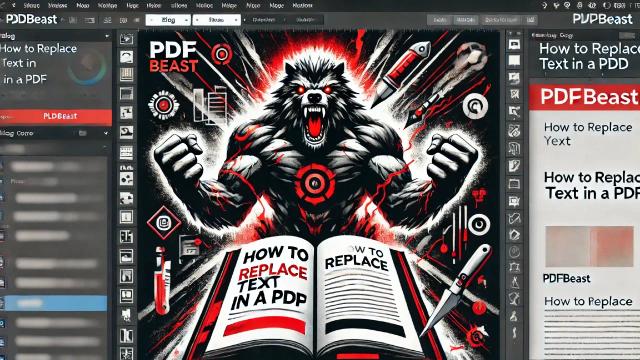
はじめに
PDF文書は、公式および専門的な情報を配布するための好ましい媒体として支配的です。しかし、PDF内のテキストを置き換えたり、置換したりする必要がある場合があります。
定期的にPDF文書を扱う人々にとって最大の頭痛の種の一つは、PDFをオンラインで編集することです。PDF内のテキストを置き換える必要がある多くの状況がありますが、外部ツールを使用しない限り、これを行うことはできません。
技術の進歩と、より利用しやすいソリューションへの需要の高まりにより、PDF文書の編集に特化したオンラインツールの人気はかなり高まっています。このテキストでは、PDF内のテキストをオンラインで置換する方法を紹介します。
オンラインでPDF内のテキストを置換する方法
PDFの単語を別の単語に変更するのは複雑な作業のように思えるかもしれませんが、このチュートリアルのおかげで数秒でできるようになります。しかも、最終的な仕上がりを心配する必要はなく、文書はオリジナルと同じ書式を維持します。テキストが変更されたことに気づくことはありません。
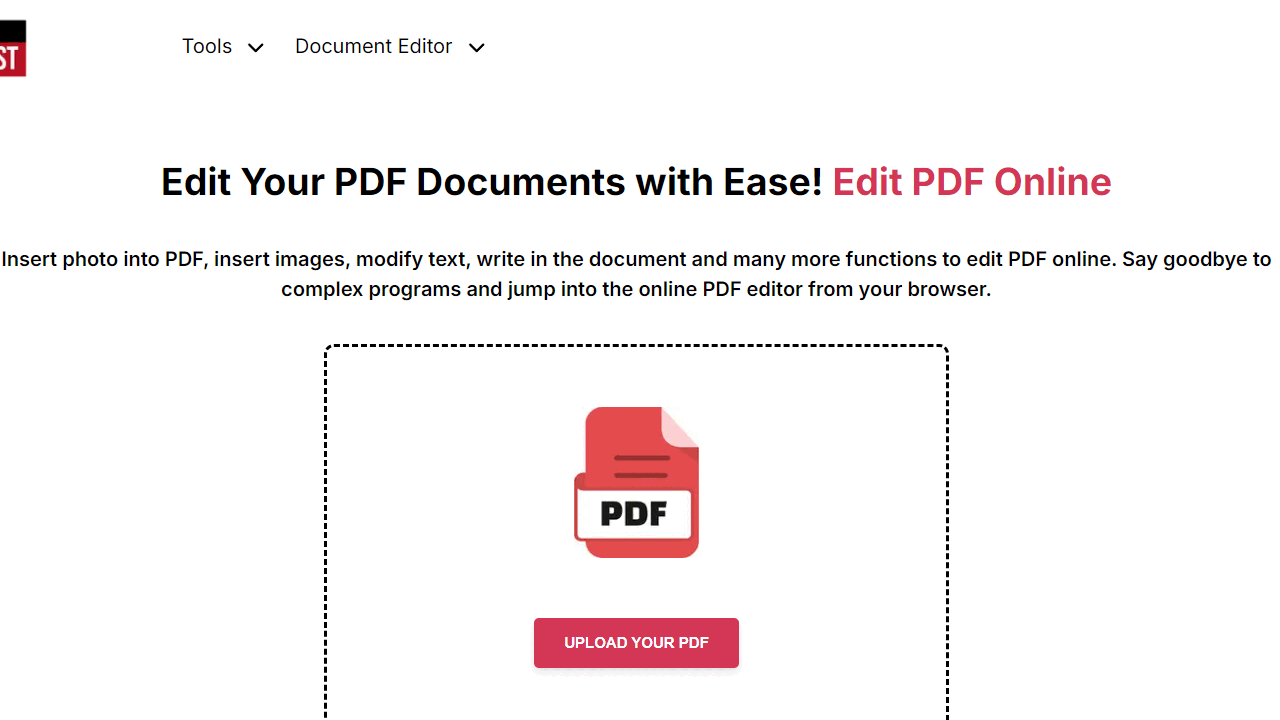
このセクションでは、PDF内の単語を別の単語に置き換える方法を説明します:
- このツールを使用するには、pdfbeast.com/ja/edit-pdfにアクセスするか、ブラウザでPDFBeastと入力してプラットフォームにアクセスする必要があります。
- 次のステップは、テキストを置換したいPDF文書をアップロードすることです。画面の中央に文書をアップロードするセクションがあります。
- ドキュメントのアップロードが完了したら、「テキストの編集 」オプションを選択します。これは画面の上部にあります。
- この時点で、PDF内の単語を別の単語に置き換えることができます。編集したいテキストボックスをダブルクリックして、好きなようにテキストを削除したり追加したりするだけです!
- 最後に、「ダウンロード」ボタンをクリックして、PDFをダウンロードしてください。
PDFのテキストを置き換える際の注意点
PDFのテキスト内の単語を変更することは簡単な作業のように見えるかもしれませんが、適切なツールなしでそれを行うことは本当に複雑になる可能性があります。デジタルの世界に捧げられた人がPDF内のテキストを変更する必要があるかもしれない多くの状況があり、それが本当に便利なツールを知ることが重要である理由です。
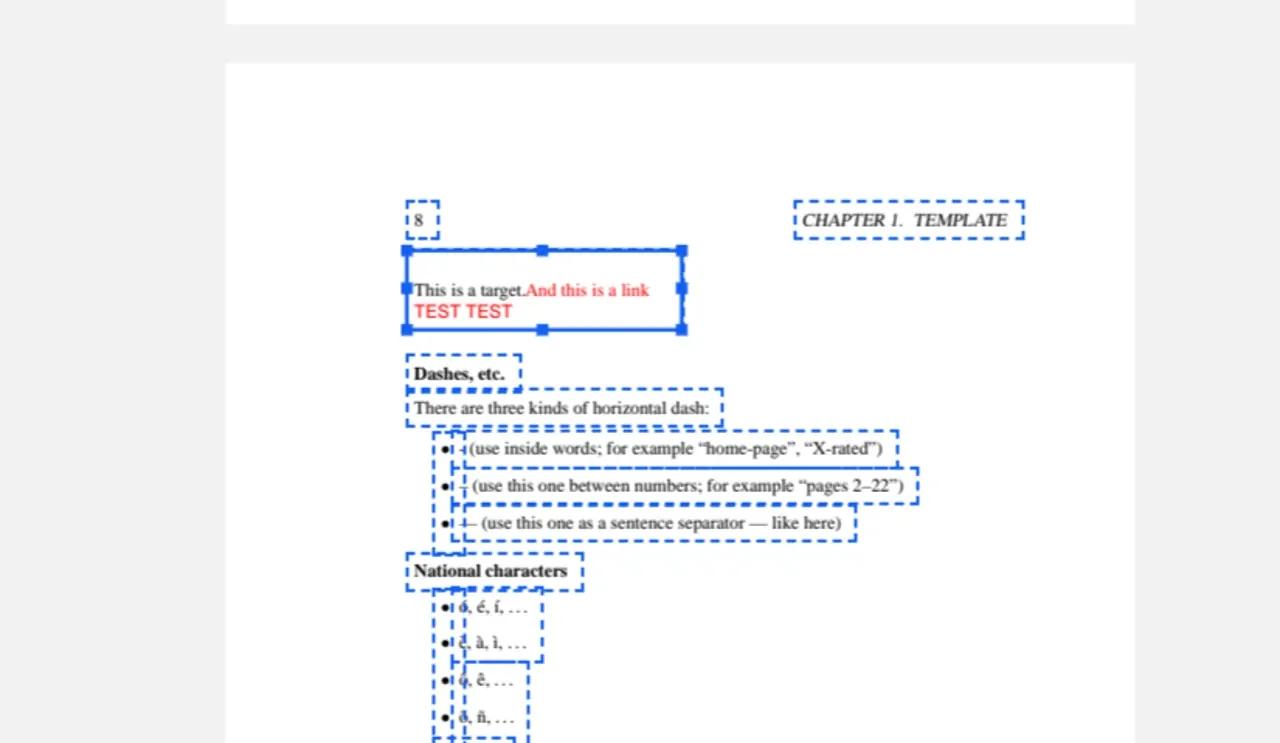
PDFBeastは、非常に直感的で使いやすいツールであるだけでなく、優れた結果をもたらします。インターネット上では、PDFの編集を助けると約束しながら、テキストの不一致や文書の元のソースのズレなどの悲惨な結果を与えるツールを見つけることは非常に一般的です。
文書には重要な目的があり、適切に表示されなければならないため、多くの場合、これは受け入れられません。このツールを使えば、編集した文書は、フォーマットや構造においてオリジナルと同じになります。



